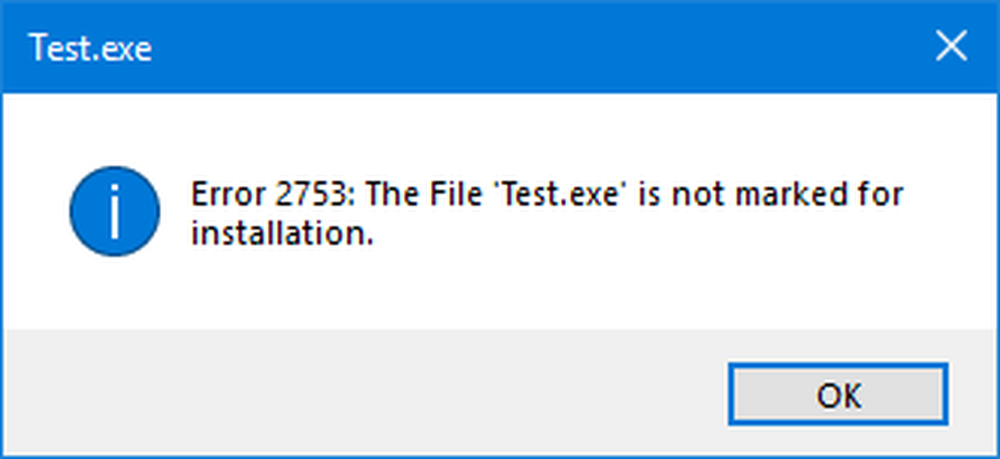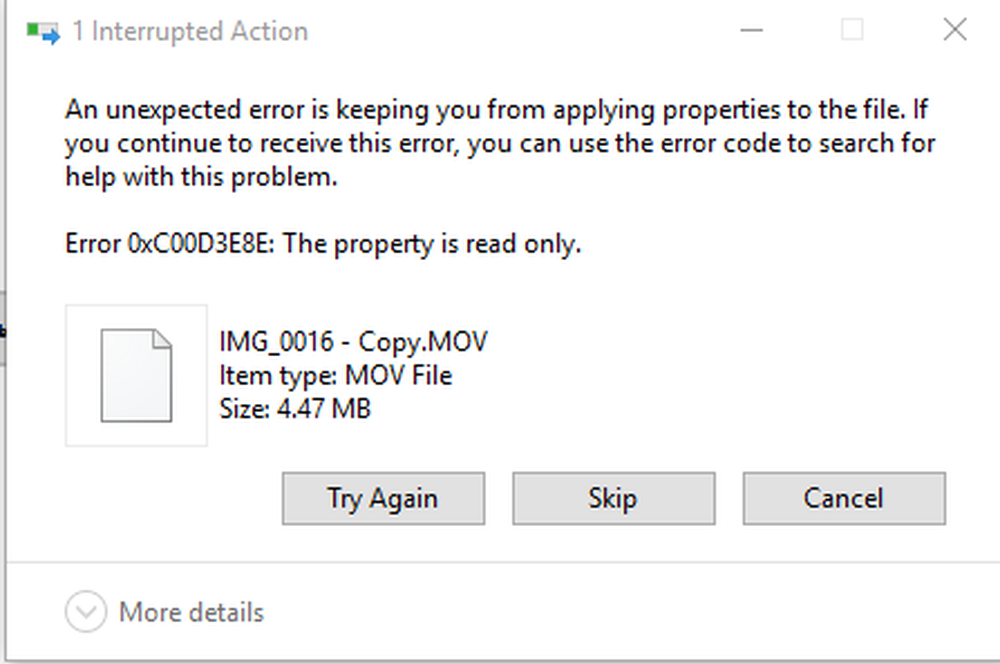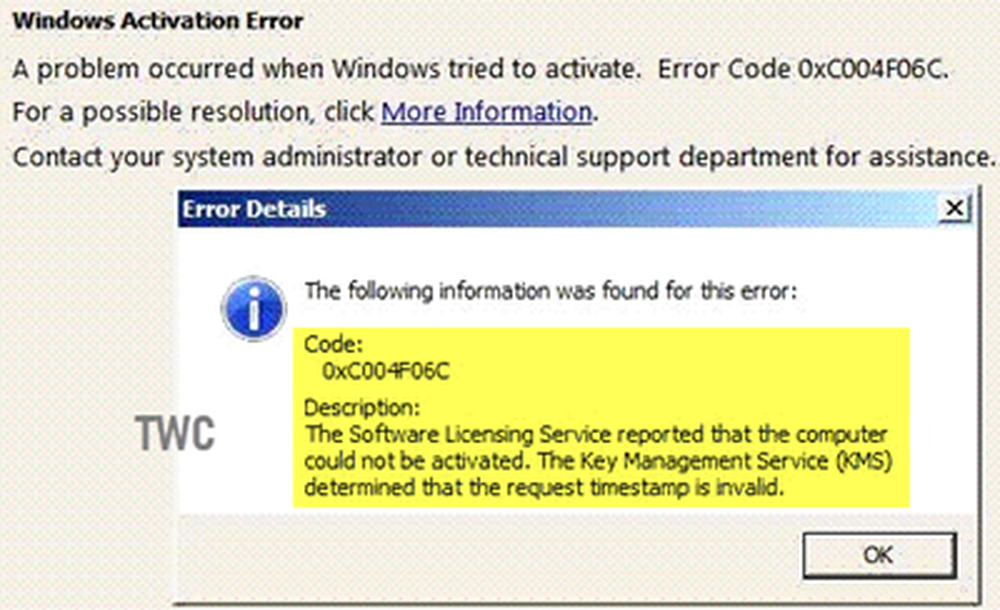Fel 0xc00d11d1 (0x8007007e) medan du spelar musik i Xbox Music App
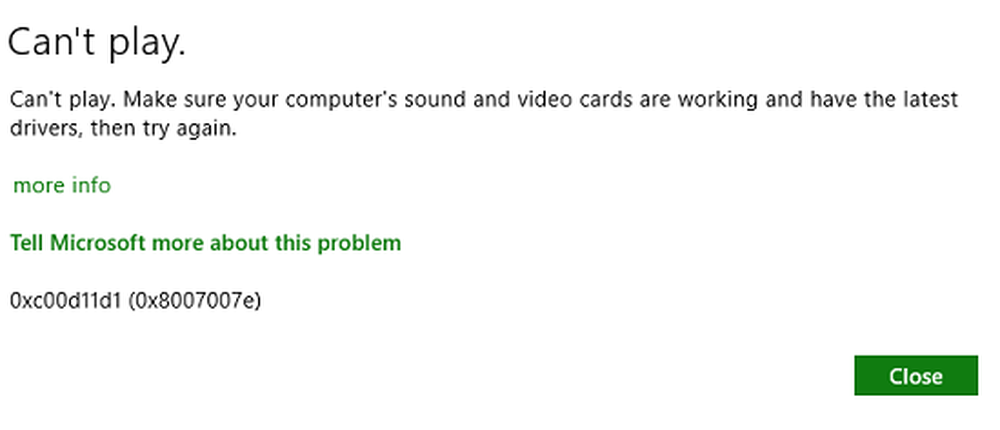
I Windows 8, Xbox Music-appen kan vara ett bra alternativ till den infödda Windows mediaspelare. De Xbox Music-appen gör det enkelt att organisera dina låtar med olika filter och spela dem med charmiga Modern UI. Vi har redan sett hur man fixar kan inte spela fel med kod 0xc00d11cd (0x8000ffff) för den här appen. Men vi kom nyligen över ett annat fel när du spelade musik från appen. I det här scenariot, när vi försökte starta en låt, förbjuder detta fel oss att göra det: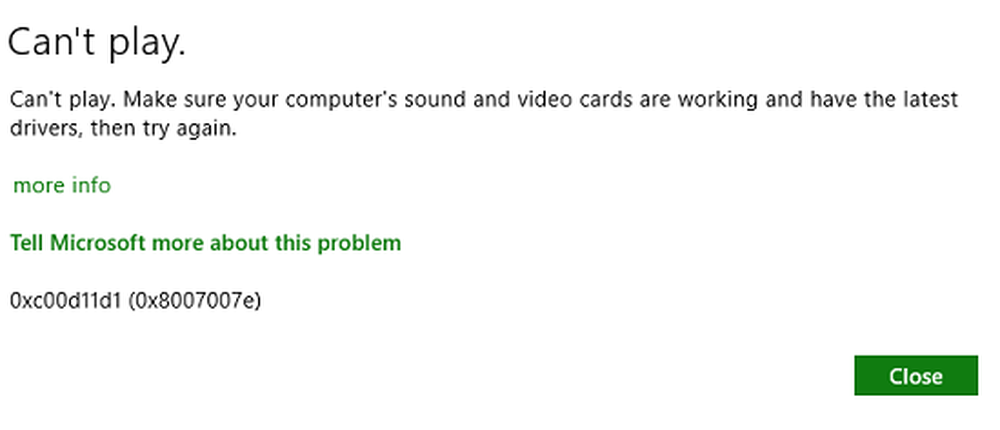
Kan inte spela.
Se till att datorns ljud- och grafikkort fungerar och ha de senaste drivrutinerna, försök sedan igen.
0xc00d11d1 (0x8007007e)
Om du tittar på felmeddelandet föreslår vi att vi uppdaterar drivrutinerna till den senaste - men på det system vi mötte på problemet, använde vi redan de senaste drivrutinerna. Dessutom fungerar ljud- och videokorten också korrekt, och Windows mediaspelare kan spela på samma maskin utan hitch.
Så vad var fel med Xbox Music-appen, varför kunde det inte spela? Tja, det finns en enkel lösning som nämns nedan för att åtgärda detta fel för Xbox Music-appen och det vill säga: att inaktivera förbättringar. Så här gör du det
Fel 0xc00d11d1 (0x8007007e) för Xbox Music App
1. Först och främst, i meddelandefältet på Aktivitetsfältet, högerklicka över Volym/Ljud ikonen, välj Uppspelningsenheter från snabbmenyn så dykt upp.
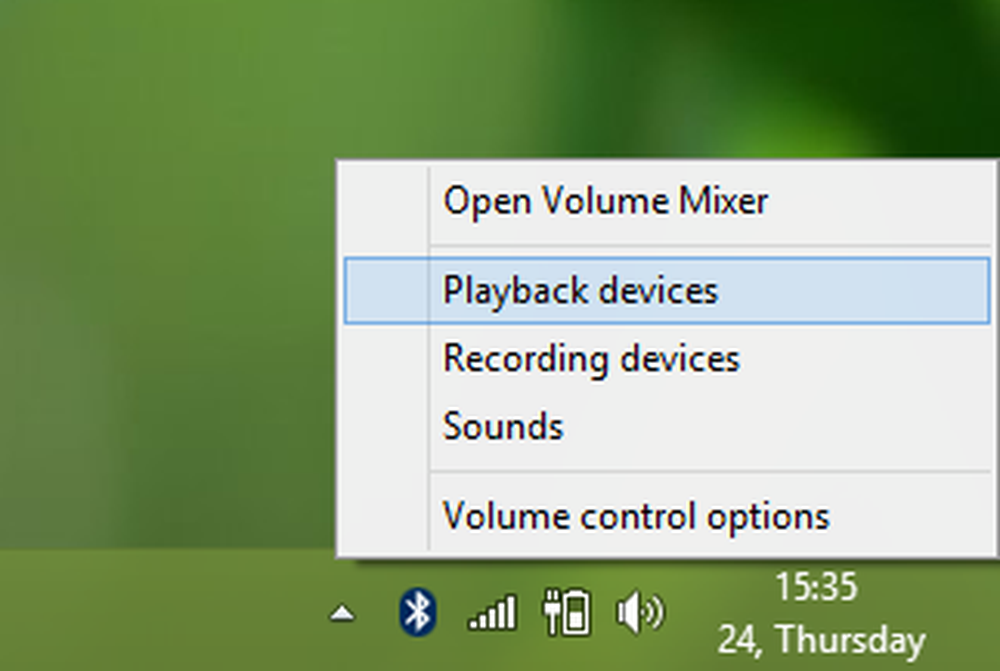
2. Rör på, i Ljud fönstret som visas nedan, välj högtalare och klicka sedan på Egenskaper.
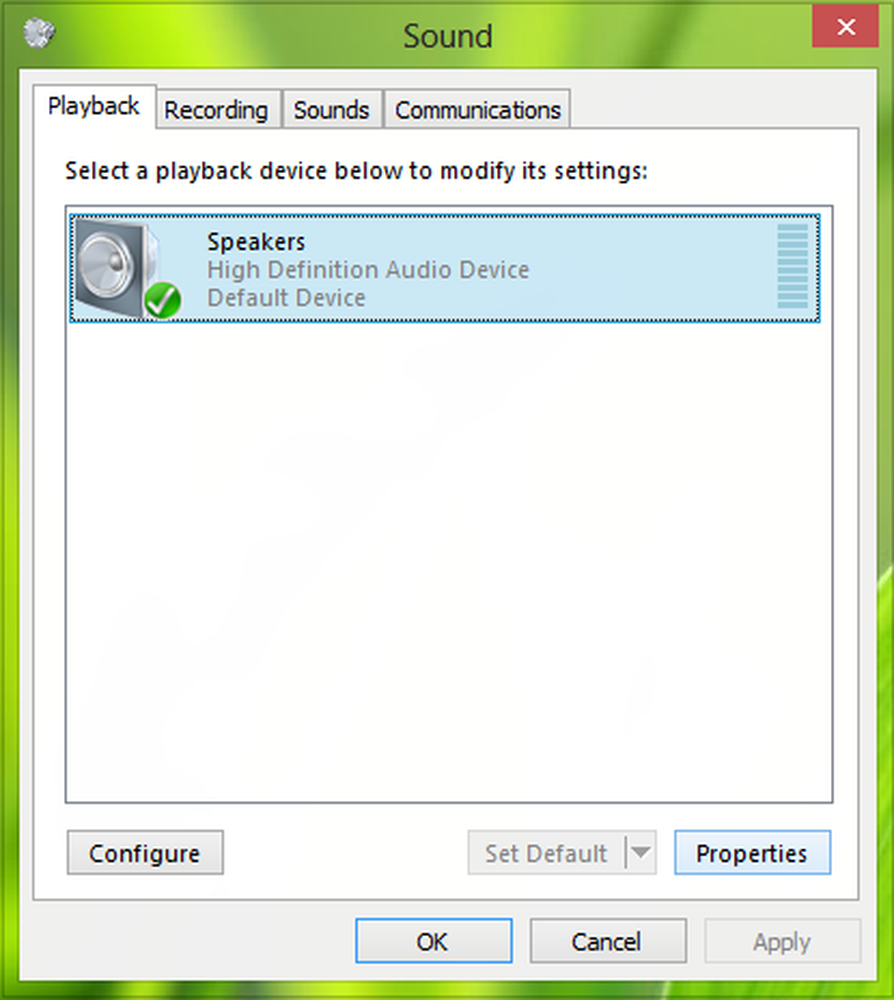
3. Slutligen, i Högtalaregenskaper fönster, välj Inaktivera alla förbättringar alternativ. Klick Tillämpa följd av ok.
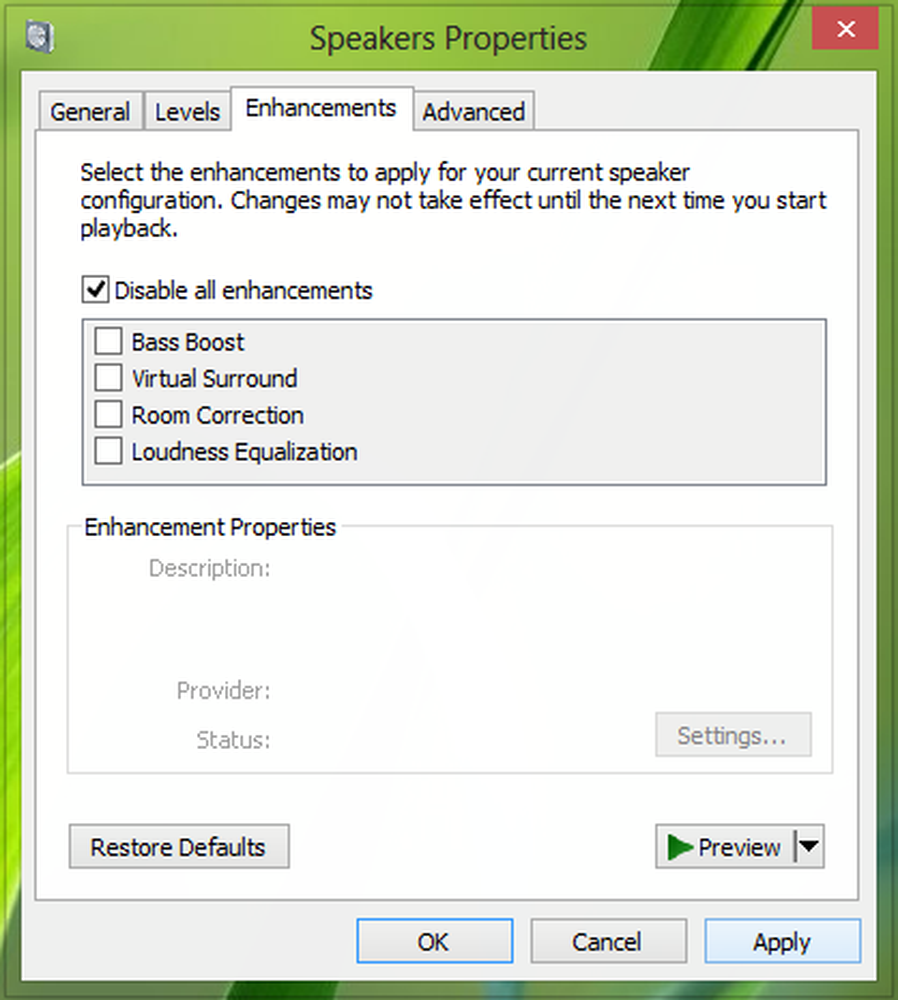
Klicka igen Tillämpa följd av ok i Ljud fönster som visas i steg 2. Starta om maskinen, och ditt problem bör åtgärdas, du borde nu kunna spela musik via Xbox Music-appen utan problem.
Låt oss veta om detta hjälpte dig!